
php editor Strawberryがwin10で自動更新をオフにする方法を紹介します。 Win10 の自動アップデートはシステムに付属する機能であり、場合によってはユーザーの通常の使用に支障をきたす可能性があります。 Win10 の自動更新をオフにするには、設定の [更新とセキュリティ] オプションを使用します。ここでは、更新を一時的に無効にするか、個人のニーズに合わせて更新設定を調整するかを選択できます。 Win10 の自動アップデートをオフにすると、ユーザーはシステム アップデートをより柔軟に管理し、不必要な干渉を避けることができます。
方法 1: [タスク マネージャー] をクリックして閉じます。
1. タスク バーを右クリックして、[タスク マネージャー] を選択します。
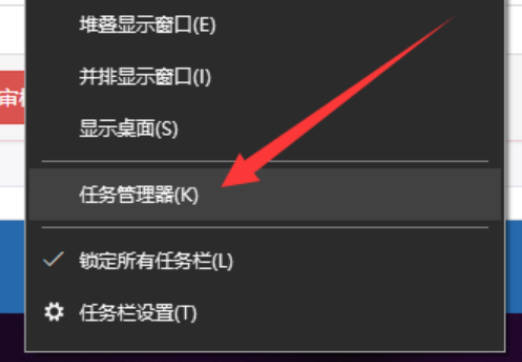
##2タスク マネージャーで [メソッド サービス] オプションをクリックし、下部をクリックしてサービスをオンにします。
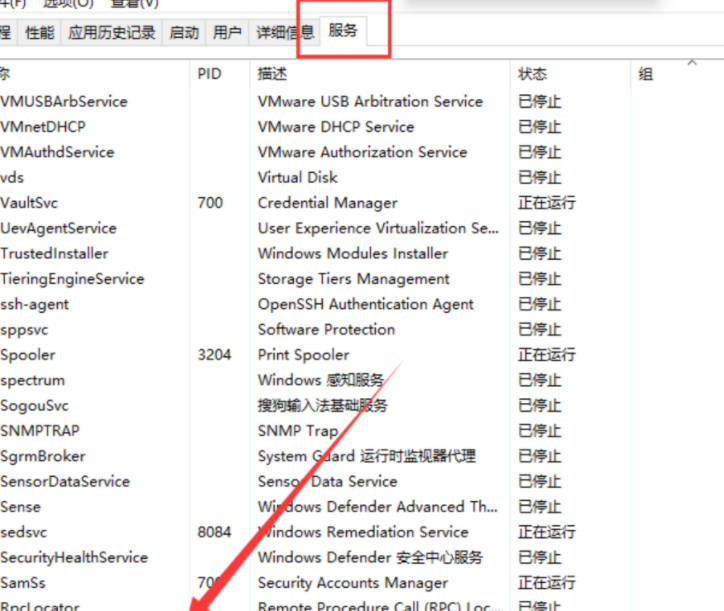
3. Windows Update を見つけて、[無効にする] を選択して自動更新を閉じます。
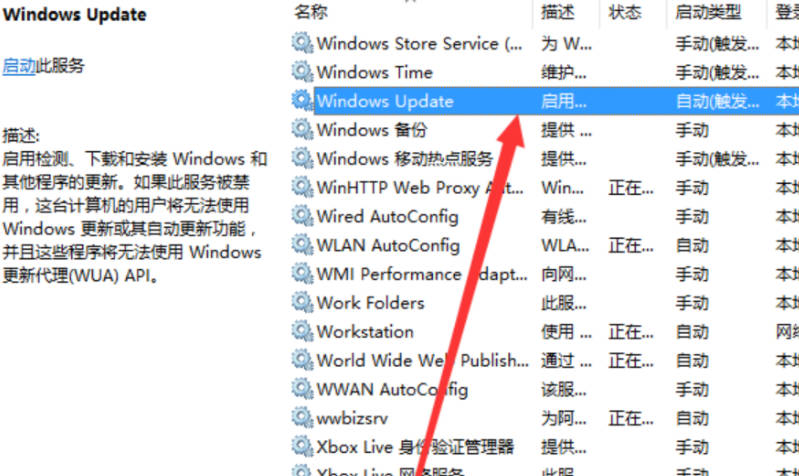
方法 2: Windows Update サービスをオフにする
1.「Windows R」キーを押してファイル名を指定して実行ダイアログ ボックスを開き、「services. msc」を選択し、もう一度「OK」をクリックします。
2. ポップアップ サービス ウィンドウで、[Windows Update] オプションを見つけてダブルクリックして開きます。
3. ポップアップの [Windows Update のプロパティ] ダイアログ ボックスで、[スタートアップの種類] を [無効] に設定します。
4. 次に、[復元] をクリックし、画像内の選択したすべての部分を [操作なし] に設定し、[適用] と [OK] をクリックします。
以上がwin10 で自動アップデートをオフにする方法_win10 で自動アップデートをオフにする場所の詳細内容です。詳細については、PHP 中国語 Web サイトの他の関連記事を参照してください。